Разработване на облачни Java приложения в Eclipse
В тази статия ще говорим за Windows Azure Toolkit за Eclipse и как да разработваме Java облачни приложения с него.
Windows Azure Toolkit за Eclipse
Windows Azure Toolkit за Eclipse е набор от инструменти с отворен код, които допълват средата за разработка на Eclipse и позволяват на разработчиците на Java приложения удобно да разработват, управляват и публикуват приложения в облака на Windows Azure.
За да инсталирате добавката Windows Azure Toolkit за Eclipse, имате нужда от Windows 7 или 8, или Windows Server 2008 или 2012. Инструментите поддържат JDK версия 1.6 или по-нова и се интегрират с Eclipse IDE за Java EE. Ще ви е необходим и комплектът инструменти Windows Azure SDK 2.0, който може да се инсталира автоматично, когато за първи път създадете проект в Eclipse.
За да хоствате приложения в облака и да ги изпълнявате локално, имате нужда от един от вашите сървъри за приложения на Java: Tomcat, GlassFish, Jboss или Jetty. В тази статия ще използваме Tomcat 7.0.
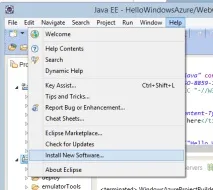
За да инсталирате Windows Azure Toolkit за Eclipse, стартирайте Eclipse и отидете на елемента от менюто Help -> Инсталирайте нов софтуер.
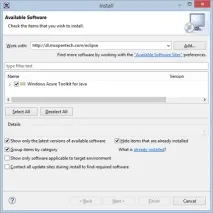
Работа с Windows Azure Toolkit за Eclipse
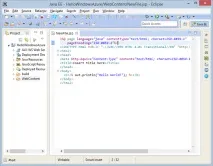
Създайте „Динамичен уеб проект“ в Eclipse и добавете нов JSP файл с произволно име и шаблон „Нов JSP файл (html)“ към WebContent. Променете този файл по ваш вкус. Трябва да получите снимката, показана на снимката.
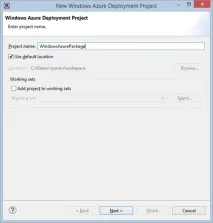
Щракнете с десния бутон върху проекта и изберете елемента от менюто Windows Azure -> Пакет за Windows Azure. Появява се съветникът за подготовка на облачен хостинг. Въведете име на проект и щракнете върху Напред.
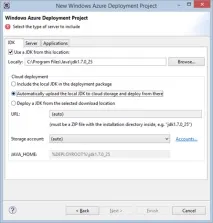
Уверете се, че настройката е автоматичнапътят до местоположението на локалния JDK е правилен и задайте опцията „Автоматично качване на локалния JDK…“. Щракнете Напред.
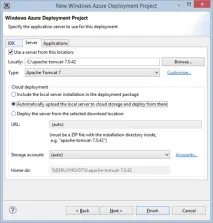
Изберете опция за сървър от списъка, за да стартирате приложения, които използвате локално и планирате да използвате в облака. Ако е необходимо, задайте ръчно пътя до този сървър на вашия диск. Изберете опцията „Автоматично качване на локалния сървър…“. Щракнете Напред.
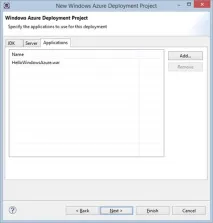
Уверете се, че .war файлът е добавен към списъка с приложения. Щракнете Напред.
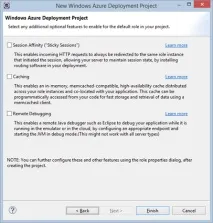
По желание активирайте един от допълнителните механизми за вашето облачно приложение: поддръжка за залепени сесии, поддръжка за кеширане, поддръжка за отдалечено отстраняване на грешки в кода. Щракнете върху Готово.
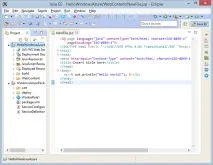
Изберете пакета от списъка и щракнете върху елемента от менюто „Изпълни в емулатора на Windows Azure“
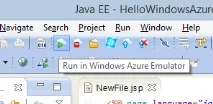
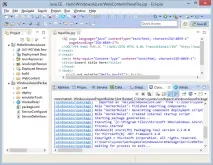
Проектът ще бъде стартиран в локалния емулатор за изчислителна мощност на Windows Azure. Процесът на стартиране ще бъде показан подробно в конзолата на Eclipse.
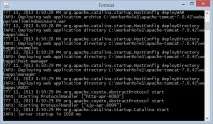
По време на стартиране може да видите заявка за разрешаване на мрежов достъп от UAC системата, просто потвърдете тази заявка. След няколко секунди вашият сървър за приложения (в моя случай Tomcat) ще бъде стартиран.
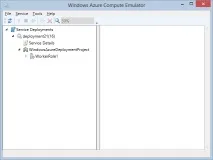
И локален емулатор на изчислителната мощност на Windows Azure.
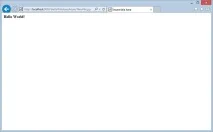
Хоствано в облака
Създайте празна облачна услуга (Cloud Services) в Windows Azure. Спрете да изпълнявате локален код, ако проектът се изпълнява и изберете елемента от менюто „Публикуване в Windows Azure Cloud“.
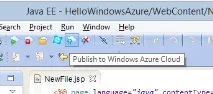
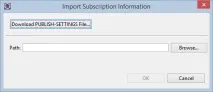
Ще трябва да изтеглите вашата информация за абонамент за Windows Azure. Щракнете върху бутона „Импортиране на файла PUBLISH-SETTINGS…“, за да импортирате абонамента. Ще бъдете подканени или да го изтеглите от администраторския портал, или да използвате изтегления по-ранофайл от локален диск.
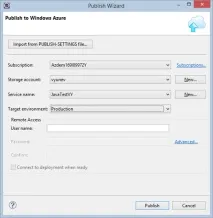
- Абонаментът, под който се публикува приложението
- Windows Azure Storage акаунт
- Името на облачната услуга, където ще се хоства приложението
- Среда на облачна услуга: сценична или производствена
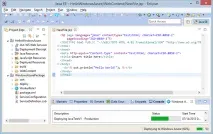
Автоматичният процес на хостване на пакета за облачна услуга в Windows Azure ще започне. Този процес обикновено отнема около минута или две, в зависимост от конфигурацията.
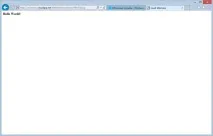
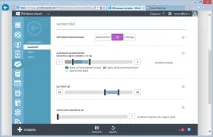
Сега можете да персонализирате настройките му, да мащабирате приложението си при поискване или да зададете опции за автоматично мащабиране.
Възможности за разработчици
Java разработчиците могат да се възползват от други функции, които Windows Azure for Eclipse предоставя инструментариум, включително: използване на библиотеките на услугите на Windows Azure, използване на отдалечен достъп и отстраняване на грешки в облачни услуги, както и други опции и настройки, за които можете да научите повече на връзката на сайта на MSDN.
Актуализация
- възможност за отлагане на избора на акаунт за съхранение при създаване на облачен проект;
- възможност за създаване на нови акаунти за съхранение и публикуване на приложения към тях от средата на Eclipse;
- Възможност за хостване на много големи приложения чрез локално съхранение;
- Възможност за избор между обикновена услуга на Windows Azure и хостинг в нов център за данни за китайски потребители;
- Актуализирани библиотеки на Windows Azure за Java, за да поддържат нови функции на Microsoft Windows Azure Client API.
Немис
Не пропускайте предишните съобщения за актуализации на платформата Windows Azure, които излизат почти всяка седмица:
- Съобщение за поддръжка за аудио кодек Dolby Digital Plus и други актуализации на Windows Azure Media Services
- Съобщение за услугата за наблюдение и известия за Windows Azure Alerts
- Съобщение за функцията за автоматично мащабиране в Windows Azure
- Съобщения и търговска наличност на услугата Windows Azure Web Sites;
- Наличност на Windows Server 2012 R2, SQL Server 2014 и Visual Studio 2013 Ultimate в галерията с изображения на Windows Azure Virtual Machine
- Облачен бекенд като услуга за мобилни приложения за Windows, iOS, Windows Phone, Android и HTML5
- и други в блога...
полезни връзки
За разработчиците на Java приложения в облака Windows Azure има редица полезни ресурси, които предлагам да посетите.
- Център за инструменти на Java, ресурси
- Статии за разработване на облачни приложения с Windows Azure за Eclipse и Java
- Статии за разработка на Java за Windows Azure на български
- Безплатна 30-дневна пробна версия на Windows Azure;
- Безплатен достъп до ресурси на Windows Azure за стартиращи компании, партньори, учители, абонати на MSDN;
- Windows Azure Development Center (azurehub.ru) - сценарии, уроци, примери, препоръки за избор на услуги и разработка на Windows Azure;
- Новинарски канал Windows Azure TV на български в YouTube;
- Последни новини за Windows Azure - Twitter.com/windowsazure_ru;
- http://wazurr.ru - Windows Azure агрегатор на съдържание на български ианглийски езици.